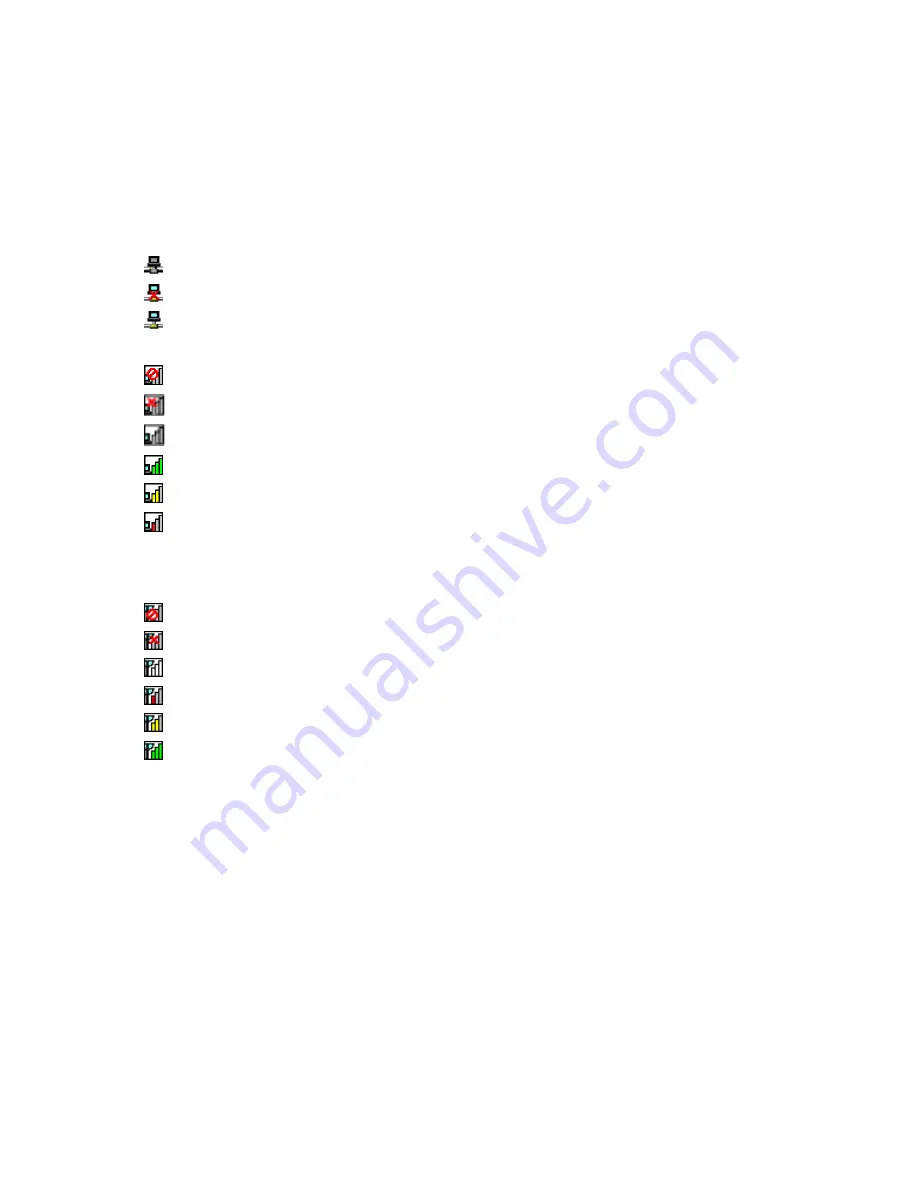
Weitere Informationen zur Signalstärke und zum Status der drahtlosen Verbindung können Sie anzeigen,
indem Sie entweder Access Connections öffnen oder indem Sie in der Taskleiste doppelt auf das Symbol für
den Status von drahtlosen Verbindungen von Access Connections klicken.
Anmerkung:
Wenn Ihr Computer ein Windows 7-Modell ist, lesen Sie die Informationen in der Onlinehilfe
zu Access Connections, um das Symbol für den Status von Access Connections und das Symbol für den
Status von drahtlosen Verbindungen in der Taskleiste anzuzeigen.
• Symbol für den Status von Access Connections
–
Es ist kein Standortprofil aktiv oder kein Standortprofil vorhanden.
–
Das aktuelle Standortprofil ist nicht verbunden.
–
Das aktuelle Standortprofil ist verbunden.
• Symbol für den Status der drahtlosen Verbindung: Drahtloses LAN
–
Die Funkverbindung ist ausgeschaltet.
–
Die Funkverbindung ist eingeschaltet. Keine Zuordnung.
–
Die Funkverbindung ist eingeschaltet. Kein Signal.
–
Die Funkverbindung ist eingeschaltet. Die Signalstärke der drahtlosen Verbindung ist ausgezeichnet.
–
Die Funkverbindung ist eingeschaltet. Die Signalstärke der drahtlosen Verbindung ist schwach.
–
Die Funkverbindung ist eingeschaltet. Die Signalstärke der drahtlosen Verbindung ist schlecht.
Versuchen Sie, Ihr System näher an den drahtlosen Netzzugang (Access Point) heranzubringen, um
eine bessere Signalstärke zu erhalten.
• Symbol für den Status der drahtlosen Verbindung: Drahtloses WAN
–
Die WAN-Funkverbindung ist ausgeschaltet.
–
Keine Zuordnung
–
Kein Signal
–
Signalpegel 1
–
Signalpegel 2
–
Signalpegel 3
Anmerkung:
Wenn Sie Schwierigkeiten beim Verbindungsaufbau haben, stellen Sie Ihren Computer näher
an Ihren drahtlosen Netzzugang.
Funktion für drahtlose Verbindungen aktivieren oder inaktivieren
Drücken Sie die Tastenkombination Fn+F5, um die Funktion für drahtlose Verbindungen zu aktivieren oder zu
inaktivieren. Es wird eine Liste der drahtlosen Funktionen angezeigt. Um eine Funktion zu aktivieren bzw.
zu inaktivieren, klicken Sie einmal auf die entsprechende Funktion.
Sie können eine Funktion auch mit einer der im Folgenden beschriebenen Methoden aktivieren oder
inaktivieren.
Gehen Sie wie folgt vor, um die Funktion für drahtlose Verbindungen zu aktivieren:
1. Klicken Sie in der Taskleiste auf das Symbol für den Status von drahtlosen Verbindungen von Access
Connections.
2. Klicken Sie auf
Funkverbindung einschalten
.
Kapitel 2
.
Computer verwenden
49
Summary of Contents for THINKPAD L420
Page 1: ...Benutzerhandbuch ThinkPad L420 L421 und L520 ...
Page 6: ...iv Benutzerhandbuch ...
Page 20: ...xviii Benutzerhandbuch ...
Page 90: ...70 Benutzerhandbuch ...
Page 106: ...86 Benutzerhandbuch ...
Page 116: ...96 Benutzerhandbuch ...
Page 184: ...164 Benutzerhandbuch ...
Page 232: ...212 Benutzerhandbuch ...
Page 243: ......
Page 244: ...Teilenummer Printed in 1P P N ...
Page 245: ... ...
















































